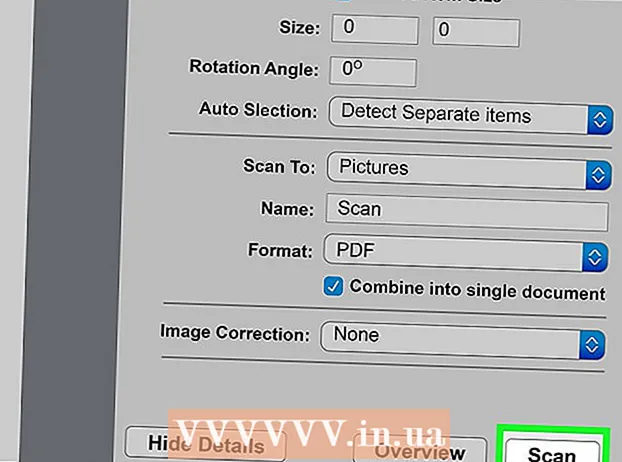ກະວີ:
Randy Alexander
ວັນທີຂອງການສ້າງ:
24 ເດືອນເມສາ 2021
ວັນທີປັບປຸງ:
1 ເດືອນກໍລະກົດ 2024

ເນື້ອຫາ
ຄ້າຍຄືກັບໂປແກຼມທ່ອງເວັບທີ່ຢູ່ໃນຄອມພິວເຕີຂອງທ່ານ, ໂປແກຼມທ່ອງເວັບຂອງອຸປະກອນ Android ຂອງທ່ານເກັບລາຍຊື່ທຸກໆ ໜ້າ ເວັບທີ່ທ່ານໄດ້ເຂົ້າເບິ່ງ. ນີ້ເຮັດໃຫ້ມັນງ່າຍຕໍ່ການທົບທວນ ໜ້າ ເວບໄຊທ໌ທີ່ ສຳ ຄັນ, ແຕ່ຍັງສາມາດສ້າງສະຖານະການທີ່ງຸ່ມງ່າມຫຼືຂ້ອນຂ້າງອັນຕະລາຍ. ຖ້າທ່ານຢ້ານວ່າຜູ້ໃດຜູ້ ໜຶ່ງ ຈະເຫັນປະຫວັດຂອງທ່ານຫຼືຕ້ອງການຂາຍຫລືໃຫ້ອຸປະກອນ Android ທີ່ມີຢູ່, ໃຫ້ເບິ່ງ ຄຳ ແນະ ນຳ ຂ້າງລຸ່ມນີ້ກ່ຽວກັບວິທີການລຶບປະຫວັດຂອງໂປແກຼມທ່ອງເວັບຂອງທ່ານ.
ຂັ້ນຕອນ
ສ່ວນທີ 1 ຂອງ 5: ປະຫວັດທີ່ຈະແຈ້ງໃນເບົາເຊີເລີ່ມຕົ້ນ
ເປີດຕົວທ່ອງເວັບອິນເຕີເນັດ. ຖ້າທ່ານ ກຳ ລັງໃຊ້ລະບົບ Android ລຸ້ນ 4.0 ຫຼືກ່ອນ ໜ້າ ນີ້, ໂປຣແກຣມທ່ອງເວັບຂອງທ່ານມັກຖືກເອີ້ນວ່າ "ອິນເຕີເນັດ". ທ່ານ ຈຳ ເປັນຕ້ອງລຶບປະຫວັດຂອງໂປແກຼມທ່ອງເວັບຂອງທ່ານຜ່ານການຕັ້ງຄ່າຂອງແອັບ app.

ແຕະປຸ່ມເມນູ. ທ່ານສາມາດແຕະປຸ່ມເມນູຂອງອຸປະກອນຂອງທ່ານຫຼືກົດປຸ່ມເມນູຂອງໂປແກຼມທ່ອງເວັບຢູ່ມຸມຂວາເທິງ.
ເລືອກການຕັ້ງຄ່າເພື່ອເປີດ ໜ້າ ຕ່າງການຕັ້ງຄ່າຂອງ browser.

ເລືອກຄວາມເປັນສ່ວນຕົວ. ທ່ານ ຈຳ ເປັນຕ້ອງລາກແຖບເລື່ອນຂອງ ໜ້າ ຈໍແລະຊອກຫາຕົວເລືອກນີ້. ຕໍ່ໄປ, ແຕະເພື່ອເປີດຕົວເລືອກການຈັດການຄວາມເປັນສ່ວນຕົວຂອງທ່ານ.
ແຕະທີ່ "ລຶບລ້າງປະຫວັດ" ເພື່ອລຶບເວບໄຊທ໌ທີ່ທ່ານໄດ້ເບິ່ງ. ຖ້າທ່ານຕ້ອງການລຶບ cookies, ໃຫ້ເລືອກປຸ່ມ "ລຶບຂໍ້ມູນຄຸກກີທັງ ໝົດ". ໂຄສະນາ
ສ່ວນທີ 2 ຂອງ 5: ປະຫວັດທີ່ຈະແຈ້ງໃນ Google Chrome

ເປີດໂປຣແກຣມທ່ອງເວັບ Chrome. ຄ້າຍຄືກັບຕົວທ່ອງເວັບເລີ່ມຕົ້ນ, ປະຫວັດສາດ Chrome ສາມາດຖືກລຶບອອກຈາກການຕັ້ງຄ່າຂອງແອັບ app ເທົ່ານັ້ນ.
ແຕະປຸ່ມເມນູທີ່ຢູ່ແຈເບື້ອງຊ້າຍດ້ານເທິງຂອງ ໜ້າ ຈໍ browser ແລະຊອກຫາໄອຄອນທີ່ມີ ໜ້າ ຈໍ 3 ຢ່າງ.
ເລືອກການຕັ້ງຄ່າເພື່ອປ່ຽນໄປທີ່ ໜ້າ ຕ່າງການຕັ້ງຄ່າ Google Chrome.
ເລືອກຄວາມເປັນສ່ວນຕົວໃນສ່ວນ Advanced ຂອງ ໜ້າ ການຕັ້ງຄ່າ.
ເລືອກ "ຂໍ້ມູນການທ່ອງເວັບທີ່ຈະແຈ້ງ". ປຸ່ມນີ້ຢູ່ຂ້າງລຸ່ມຂອງເມນູຖ້າທ່ານຢູ່ໃນໂທລະສັບ, ຫຼືຢູ່ເບື້ອງຂວາເທິງຂອງ ໜ້າ ຈໍຖ້າທ່ານຢູ່ໃນແທັບເລັດ.
ໝາຍ ໃສ່ກ່ອງ "ລຶບປະຫວັດຜົນການຊອກຫາ" ເພື່ອລຶບປະຫວັດຜົນການຊອກຫາຂອງ Chrome. ເລືອກປຸ່ມທີ່ຈະແຈ້ງຕໍ່ໄປ. ໂຄສະນາ
ສ່ວນທີ 3 ຂອງ 5: ປະຫວັດທີ່ຈະແຈ້ງກ່ຽວກັບ Mozilla Firefox
ເປີດຕົວທ່ອງເວັບ Firefox. ຄ້າຍຄືກັບຕົວທ່ອງເວັບເລີ່ມຕົ້ນ, ປະຕິທິນຂອງ Firefox ສາມາດຖືກລຶບອອກຈາກການຕັ້ງຄ່າຂອງແອັບພລິເຄຊັນ.
ແຕະປຸ່ມເມນູທີ່ຢູ່ແຈຂວາເທິງຂອງ Browser ໂດຍມີສັນຍາລັກສາມແຈ.
ເລືອກການຕັ້ງຄ່າເພື່ອເປີດ ໜ້າ ຕ່າງການຕັ້ງຄ່າ Firefox.
ເລືອກຄວາມເປັນສ່ວນຕົວເພື່ອປ່ຽນຕົວເລືອກການຈັດການຄວາມເປັນສ່ວນຕົວຂອງທ່ານ.
ເລືອກ "ລຶບຂໍ້ມູນສ່ວນຕົວ" ເພື່ອເປີດບັນຊີຂໍ້ມູນທຸກປະເພດທີ່ທ່ານສາມາດລຶບອອກໄດ້. ໃຫ້ແນ່ໃຈວ່າກ່ອງ "ປະຫວັດຜົນການຊອກຫາແລະດາວໂຫລດ" ຖືກກວດເບິ່ງ. ທ່ານຍັງສາມາດໃຊ້ຕົວເລືອກນີ້ເພື່ອລຶບຂໍ້ມູນປະເພດອື່ນ.
- ເລືອກ "ຂໍ້ມູນທີ່ຈະແຈ້ງ" ເມື່ອຕົວເລືອກທັງ ໝົດ ຖືກກວດກາ.
ສ່ວນທີ 4 ຂອງ 5: ການຕັ້ງຄ່າຄວາມເປັນສ່ວນຕົວ
ໃຊ້ຮູບແບບຕົວແທນ. ນອກເຫນືອຈາກຄ່າເລີ່ມຕົ້ນຂອງຕົວທ່ອງເວັບ "ອິນເຕີເນັດ", ຕົວທ່ອງເວັບສ່ວນໃຫຍ່ມີປ່ອງຢ້ຽມຫລືແທັບຄວາມເປັນສ່ວນຕົວ. ເຫຼົ່ານີ້ແມ່ນ Incognito ໃນ Google Chrome ແລະຜົນການຊອກຫາເອກະຊົນໃນ Firefox. ຄວາມພະຍາຍາມຊອກຫາປ່ອງຢ້ຽມສ່ວນຕົວບໍ່ໄດ້ຖືກບັນທຶກໃນເບົາເຊີ.
- ເພື່ອເປີດ ໂໝດ ຕົວ incognito ໃນ Google Chrome, ກົດປຸ່ມເມນູແລະເລືອກປຸ່ມ "New incognito". ບັດສະຕິປັນຍາຈະມືດກວ່າບັດປົກກະຕິ.
- ເພື່ອເປີດໂປແກຼມທ່ອງເວັບສ່ວນຕົວໃນ Firefox, ກົດປຸ່ມເມນູແລະຫຼັງຈາກນັ້ນເລືອກ "New Private Tab". ບັດເອກະຊົນ ໃໝ່ ຈະເປີດດ້ວຍໄອຄອນ ໜ້າ ກາກເຊິ່ງສະແດງວ່າທ່ານຢູ່ໃນຮູບແບບສ່ວນຕົວ.
ຕິດຕັ້ງ app locker. ຖ້າທ່ານຕ້ອງໃຫ້ໂທລະສັບຂອງທ່ານໃຫ້ເພື່ອນແລະຍາດພີ່ນ້ອງເປັນປະ ຈຳ, ທ່ານຄວນຕິດຕັ້ງແອັບ lock ລັອກ. ແອັບນີ້ມີ ໜ້າ ທີ່ ກຳ ນົດສິດໃນການອະນຸຍາດເພື່ອໃຫ້ຄົນອື່ນສາມາດ ນຳ ໃຊ້ແອັບ for ທີ່ເຂົາເຈົ້າໄດ້ຮັບອະນຸຍາດເທົ່ານັ້ນ.
- ບາງຕົວເລືອກທີ່ໄດ້ຮັບຄວາມນິຍົມລວມມີ AppLock, App Lock, Smart App Lock, Locker Master ແລະອີກຫຼາຍໆຢ່າງ.
ລົບປະຫວັດສາດເປັນປະ ຈຳ. ຖ້າທ່ານບໍ່ຕ້ອງການທີ່ຈະຮູ້ສຶກອຶດອັດກ່ຽວກັບປະຫວັດຜົນການຊອກຫາຂອງທ່ານ, ໃຫ້ແນ່ໃຈວ່າທ່ານຈະລຶບຂໍ້ມູນຂອງທ່ານເປັນປະ ຈຳ. ນີ້ຈະຊ່ວຍໃຫ້ທ່ານຫລີກລ້ຽງການສູນເສຍຂໍ້ມູນສ່ວນຕົວຂອງທ່ານເມື່ອທ່ານສູນເສຍໂທລະສັບຂອງທ່ານຫຼືຖືກລັກ. ໂຄສະນາ
ສ່ວນທີ 5 ຂອງ 5: ລຶບຂໍ້ມູນທັງ ໝົດ ໃນໂທລະສັບ
ສຳ ຮອງຂໍ້ມູນທີ່ທ່ານຕ້ອງການປະຢັດ. ຖ້າທ່ານວາງແຜນທີ່ຈະຂາຍຫລືໃຫ້ໂທລະສັບຂອງທ່ານ, ທ່ານຄວນລົບລ້າງຂໍ້ມູນທັງ ໝົດ ໃນອຸປະກອນ. ວິທີນີ້, ບໍ່ ຈຳ ເປັນຕ້ອງຢ້ານວ່າຂໍ້ມູນສ່ວນຕົວຂອງທ່ານຈະຕົກຢູ່ໃນມືທີ່ບໍ່ຖືກຕ້ອງ. ຂໍ້ມູນທັງ ໝົດ ໃນໂທລະສັບຂອງທ່ານຈະຖືກລຶບອອກເມື່ອທ່ານເຮັດສິ່ງນີ້; ດັ່ງນັ້ນ, ທ່ານ ຈຳ ເປັນຕ້ອງຮັບປະກັນວ່າລາຍຊື່ຜູ້ຕິດຕໍ່, ສື່ແລະຂໍ້ມູນ ສຳ ຄັນອື່ນໆຂອງທ່ານຖືກ ສຳ ຮອງໄວ້ໃນບ່ອນໃດບ່ອນ ໜຶ່ງ.
ເຂົ້າລະຫັດໂທລະສັບ Android ຂອງທ່ານ. ຄ້າຍຄືກັບຄອມພິວເຕີ້, ຮາດດິດຂອງອຸປະກອນ Android ທີ່ມີຂໍ້ມູນຖືກລຶບອອກໂດຍປົກກະຕິແມ່ນບໍ່ຖືກລົບລ້າງ, ແຕ່ຖືກ ກຳ ນົດໃຫ້ຂຽນທັບ. ນີ້ຫມາຍຄວາມວ່າຄົນອື່ນພຽງແຕ່ຕ້ອງການເວລາແລະໃຊ້ຊອບແວທີ່ຖືກຕ້ອງເພື່ອກູ້ຂໍ້ມູນ. ເພື່ອຫລີກລ້ຽງຄວາມສ່ຽງດ້ານຄວາມປອດໄພທີ່ອາດເກີດຂື້ນ, ທ່ານ ຈຳ ເປັນຕ້ອງເຂົ້າລະຫັດໂທລະສັບຂອງທ່ານກ່ອນທີ່ທ່ານຈະລຶບທຸກສິ່ງທຸກຢ່າງ. ສິ່ງນີ້ປ້ອງກັນຄົນອື່ນບໍ່ສາມາດເຂົ້າເຖິງຂໍ້ມູນຂອງທ່ານ, ເຖິງແມ່ນວ່າອຸປະກອນຈະຖືກເກັບຄືນໂດຍໃຊ້ຊອບແວການກູ້ຂໍ້ມູນ.
- ສາກໄຟໂທລະສັບຂອງທ່ານຢ່າງເຕັມທີ່. ຂະບວນການເຂົ້າລະຫັດປົກກະຕິຈະໃຊ້ເວລາ, ສະນັ້ນທ່ານຕ້ອງການສາກໄຟໂທລະສັບຂອງທ່ານຢ່າງເຕັມສ່ວນແລະເຊື່ອມຕໍ່ອຸປະກອນກັບແຫຼ່ງພະລັງງານ.
- ເປີດການຕັ້ງຄ່າຂອງ Android ໂດຍການແຕະແອັບຕັ້ງຄ່າເທິງ ໜ້າ ຈໍຫລັກຫລື App Drawer.
- ແຕະສ່ວນຄວາມປອດໄພ. ເລື່ອນລົງແລະເລືອກ "ໂທລະສັບເຂົ້າລະຫັດ". ສ້າງລະຫັດ PIN ທີ່ທ່ານຈະໃຊ້ເຂົ້າໃນໂທລະສັບທີ່ເຂົ້າລະຫັດຂອງທ່ານ.
- ລໍຖ້າການເຂົ້າລະຫັດ ສຳ ເລັດ. ມັນໃຊ້ເວລາປະມານ 1 ຊົ່ວໂມງ, ແລະການຂັດຂວາງມັນສາມາດເຮັດໃຫ້ໂທລະສັບຂອງທ່ານຜິດປົກກະຕິ.
ຕັ້ງໂທລະສັບຄືນ. ກັບໄປທີ່ເມນູການຕັ້ງຄ່າແລະເລືອກ "Backup & reset". ເລືອກ "ຕັ້ງຄ່າຂໍ້ມູນໂຮງງານ". ທ່ານຈະຖືກຮ້ອງຂໍໃຫ້ຢືນຢັນແລະໃສ່ລະຫັດ PIN ສຳ ລັບການເຂົ້າລະຫັດ. ໂທລະສັບຈະເລີ່ມຕົ້ນຂະບວນການປັບ ໃໝ່ ໃນໄວໆນີ້, ແລະມັນມັກຈະໃຊ້ເວລາສອງສາມນາທີ. ເມື່ອໂທລະສັບໄດ້ ສຳ ເລັດຂັ້ນຕອນການຕັ້ງຄ່າ ໃໝ່, ຂໍ້ມູນທັງ ໝົດ ຈະຖືກລຶບອອກແລະອຸປະກອນຈະກັບຄືນສູ່ສະຖານະທີ່ມັນຢູ່ໃນເວລາຊື້. ດຽວນີ້ໂທລະສັບມີຄວາມປອດໄພໃນການຂາຍຫລືເອົາໄປຂາຍ. ໂຄສະນາ
ຄຳ ແນະ ນຳ
- ດີກວ່າ, ທ່ານຄວນລຶບປະຫວັດຜົນການຊອກຫາຂອງໂທລະສັບຂອງທ່ານຖ້າທ່ານໄດ້ເຂົ້າເບິ່ງເວັບໄຊທ໌ທີ່ມີຄວາມລະອຽດ, ໂດຍສະເພາະຖ້າທ່ານຂາຍໂທລະສັບຂອງທ່ານໃຫ້ຄົນອື່ນ.
- ຖ້າທ່ານຕ້ອງການລຶບປະຫວັດການຄົ້ນຫາ Google Now ຂອງທ່ານ, ທ່ານຈະຕ້ອງໄປທີ່ ໜ້າ ປະຫວັດສາດຂອງ Google. ກະລຸນາພະຍາຍາມຊອກຫາຄູ່ມືທີ່ກ່ຽວຂ້ອງ ສຳ ລັບລາຍລະອຽດເພີ່ມເຕີມ.